来源:小编 更新:2025-02-08 09:20:10
用手机看
你有没有想过,在iPad上安装Skype,就像给你的平板电脑装上了翅膀,让你随时随地都能和远方的朋友“面对面”聊天呢?没错,今天就来手把手教你,如何在iPad上下载并安装Skype,让你的沟通无国界!
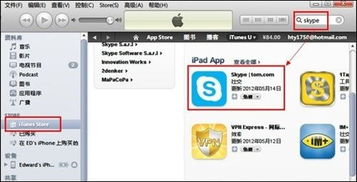
首先,你得有个苹果ID,就像你的通行证一样。不过,别担心,注册过程简单得就像喝杯咖啡那么快。如果你已经有了苹果ID,那就直接跳过这一步吧。
1. 打开你的iPad,进入“设置”。
2. 点击最上面的“Apple ID”。
3. 点击“登录”。
4. 输入你的邮箱和密码,如果没有,就点击“创建新Apple ID”。
5. 按照提示完成注册。
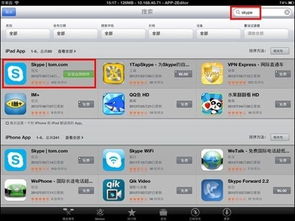
这一步有点小技巧,因为Skype在中国大陆地区可能无法直接下载。所以,我们可以通过注册一个国外地区的Apple ID来解决这个问题。
1. 在“设置”中,点击“iTunes Store与App Store”。
2. 点击你的Apple ID。
3. 选择“注销”。
4. 使用你注册的国外Apple ID登录。
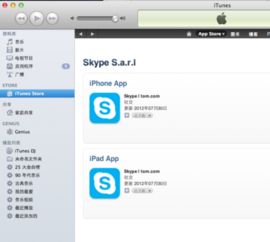
现在,你已经准备好下载Skype了。
1. 点击屏幕顶部的搜索按钮,输入“Skype”。
2. 在搜索结果中找到Skype应用。
3. 点击“GET”,然后点击“安装”。
1. 等待Skype安装完成。
2. 在主屏幕上找到Skype的图标,点击打开。
3. 如果你还没有Skype账号,可以点击“注册”来创建一个新账号。
想要打电话或者发短信,你需要给Skype充点数。
1. 打开Skype,点击右下角的“+”号。
2. 选择“购买点数”。
3. 选择你需要的点数,然后按照提示完成支付。
现在,你已经准备好开始通话了。
1. 在Skype中,点击“通讯录”。
2. 选择你想联系的人。
3. 点击通话图标,开始通话。
- 如果你使用的是3G版iPad,可以在没有WiFi的情况下直接使用Skype打电话。
- 使用外置耳麦可以获得更好的通话效果。
- 如果你不想使用3G网络打电话,记得在通话前关闭移动数据。
怎么样,是不是觉得在iPad上安装Skype很简单呢?现在,你就可以随时随地和朋友们保持联系了。快来试试吧!